MPEG или сокращение от Moving Picture Experts Group — это медиаконтейнер, объединяющий аудиовизуальные форматы MPEG-1 или MPEG-2. Видео в этом формате идеально подходят для нескольких веб-приложений для потоковой передачи. Более того, этот видеоформат изначально является проприетарным. Короче говоря, это не лучший формат для редактирования данных. Из-за своего большого размера он займет много места в нашем хранилище. Учитывая эти конфликты и проблемы, многие предположили, что было бы лучше, если бы мы нашли другие форматы, подходящие для наших нужд. И если вы просто воспроизводите видео в основном для прослушивания, рассмотрите меняю мпег на мп3. Эта статья предлагает различные отличные конвертеры для удовлетворения наших требований и потребностей в носителях.
Часть 1. Необходимость конвертировать аудиофайлы MPEG в MP3
MPEG и MP3 — два полезных медиаформата, ориентированных на их полезность. Тем не менее, другой лучше, чем другой с точки зрения их использования. Есть разные причины, по которым мы должны конвертировать mpeg в mp3. Особенно, когда нашей основной целью является просто прослушивание различных аудиокниг, музыкальных плейлистов, записанных радиопередач и воспроизведение различных официальных видео от групп, исполнителей и т. д. Ниже приведены простые пояснения о сходствах и различиях двух полезных форматов и о том, почему нам нужно конвертировать MPEG в MP3.
Формат видео MPEG
MPEG, что означает Moving Picture Experts Group, изначально был разработан для содержимого дисков DVD и Blu-ray. Это относится только к видеотемам. Файлы такого формата содержат атрибуты высокого качества. Как уже говорилось, они занимают много места в вашем файловом хранилище. Кому-то было бы трудно передавать файлы MPEG другим.
Аудиоформат MP3
MP3 — это лишь часть более крупной первой версии MPEG, известной как MPEG-1. Это получено из полной версии MPEG-1 Audio Layer 3. Это было сделано для портативных музыкальных проигрывателей и устройств. Кроме того, его популярность возросла из-за того, что он занял в десять раз меньше места, чем другие видео- и аудиофайлы, без заметного снижения качества.
Вы не расходуете заряд батареи на видеоконтент вашего файла. Преобразование видео MPEG в MP3 — идеальный вариант для воспроизведения различного аудиоконтента. Ниже приведены надежные автономные и онлайн-конвертеры, которые мы можем использовать.
Часть 2. Как легко конвертировать MPEG в MP3 с помощью автономных инструментов
Используйте конвертер видео AVAide
Лучший инструмент для использования всех ключевых функций высококачественного аудио конвертера — с помощью AVAide Video Converter. Этот инструмент удивительным образом обеспечивает почти все наши потребности. Он может легко конвертировать MPEG в MP3. Он демонстрирует следующие отличительные особенности, такие как повышенная скорость, длинный список аудиоформатов, пакетное преобразование, высокое качество звука и дополнительный набор инструментов. Изучите все эти преимущества, просто следуя этим удобным процедурам.
Шаг 1Загрузите и установите программное обеспечение
Во-первых, посетите официальный сайт Конвертер видео AVAide в веб-браузере вашего устройства. После посещения найдите кнопку загрузки и сразу же установите приложение.

ПОПРОБУЙТЕ БЕСПЛАТНО Для Windows 7 или новее
 Безопасная загрузка
Безопасная загрузка
ПОПРОБУЙТЕ БЕСПЛАТНО Для Mac OS X 10.12 или новее
 Безопасная загрузка
Безопасная загрузкаШаг 2Перетащите локальные файлы MPEG
Во-вторых, нажмите кнопку Добавить файлы кнопка. На этом этапе вы можете свободно импортировать столько файлов, сколько сможете. Этот инструмент полностью поддерживает пакетное преобразование без потери качества.
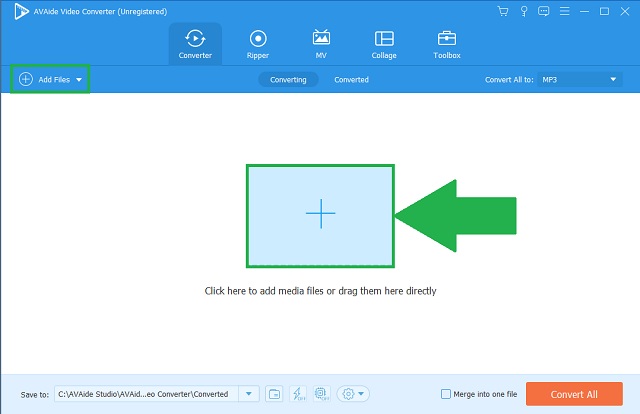
Шаг 3Выберите MP3 в качестве вывода
После этого в строке меню конвертеров нажмите кнопку Аудио кнопка. После нажатия автоматически появятся все аудиоформаты. Продолжайте нажимать на Конвертировать все панель для изменения формата файлов.
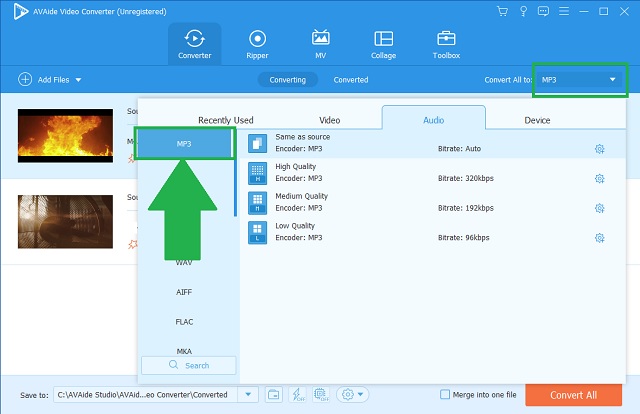
Шаг 4Конвертируйте готовые файлы
Щелкните значок Конвертировать все кнопку, чтобы начать быструю трансформацию. Вы можете приостановить или остановить процесс, нажав соответствующие кнопки.
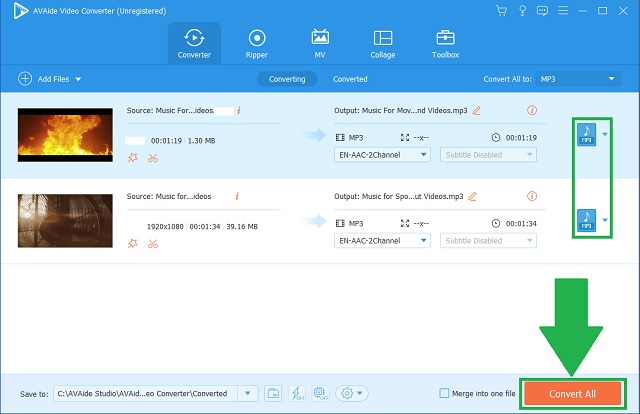
Шаг 5Изучите сохраненные аудио
Наконец, проверьте сохраненные файлы в их локальном хранилище.
- Этот инструмент представляет собой многоформатный аудио конвертер. Он содержит различные поддерживаемые контейнеры.
- Он поддерживает различные операционные системы, такие как платформы macOS, Windows и Linux.
- Скорость повышена и в 30 раз выше, чем у конкурирующих инструментов.
- Пакетное преобразование хорошо работает в этом инструменте.
- В полнофункциональной версии предоставляется дополнительный набор инструментов для работы с мультимедиа.
- После установки пробной версии вам разрешено использовать только пробную версию.
2. Используйте VLC
Еще одна программа, которую следует учитывать, — это функция скрытого преобразования VLC Media Player. Это абсолютно научит вас тому, как изменить звук MPEG на MP3. Попробуйте этот инструмент в комфорте ваших навыков.
Шаг 1Откройте бесплатное ПО
Откройте VLC Media Player на своем устройстве. Получив доступ, найдите Вкладка "Медиа" кнопку и нажмите ее. Затем нажмите кнопку Конвертировать кнопка.
Шаг 2Загрузите видео M4A
После этого нажмите кнопку Добавлять кнопку, чтобы загрузить ваши старые видео в формате MPEG.
Шаг 3Изменить на MP3
В списке аудиоформатов просто щелкните значок Аудио – MP3 кнопка.
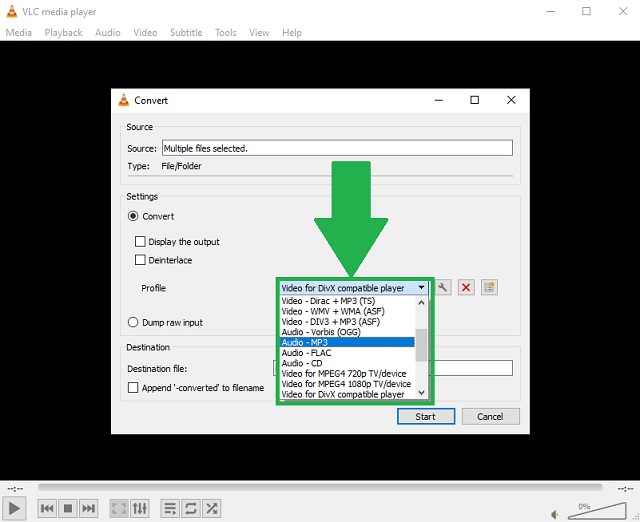
- Имеет панель предварительного просмотра во время конвертации файлов.
- Это встроенный инструмент для Windows.
- Он предлагает возможность скринкаста для записи экрана вашего рабочего стола.
- Так как инструмент был сделан специально для воспроизведения файлов. Форматы очень ограничены.
- Интерфейс выглядит устаревшим и непонятным.
Используйте iTunes
Этот инструмент, к счастью, решает вашу проблему о том, как вы можете использовать свой Apple для преобразования MPEG в MP3. Это также приложение по умолчанию для Mac, но вы также можете загрузить его в своей операционной системе Windows. Воспользуйтесь этим решением, следуя этим кратким рекомендациям.
Шаг 1Доступ к программе
Чтобы начать процесс, нажмите кнопку Файл кнопку в строке меню инструмента. Затем нажмите кнопку Конвертировать кнопка как ваш вариант.
Шаг 2Настройте предпочтение формата
В коротком списке аудио конвертеров легко нажмите кнопку Кодер MP3 кнопка. После этого вы можете начать преобразование.
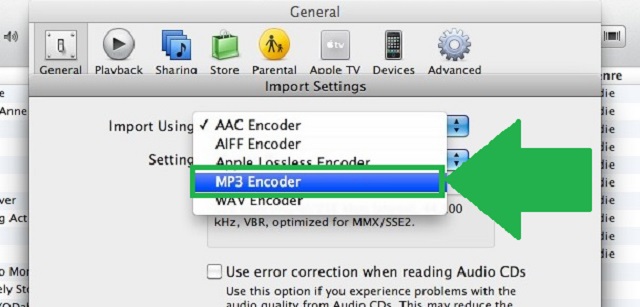
- Он имеет функцию преобразования звука.
- Форматы записываются с соответствующими им типами кодировщика.
- Трудно использовать. Перечислено лишь несколько аудиоформатов.
Часть 3. Онлайн-методы беспрепятственного преобразования MPEG в MP3
1. Бесплатный конвертер MPEG AVAide
Вершина в списке того, как мы можем конвертировать MPEG в MP3 онлайн с помощью Бесплатный конвертер MPEG AVAide. Как и настольная версия, он также может предлагать те же ключевые функции. Единственным отличительным фактором является то, что этот инструмент полностью представляет собой веб-программу. Все, что вам нужно, — это стабильное и надежное соединение, чтобы пользоваться всеми уникальными атрибутами решения. Ниже приведены простые шаги.
Шаг 1Откройте веб-сайт инструмента
Чтобы использовать Бесплатный конвертер MPEG AVAide, перейдите в веб-браузер вашего гаджета и выполните поиск на официальном веб-сайте инструмента. После доступа появится интуитивно понятный интерфейс. Убедитесь, что вы подключены к стабильному интернет-соединению.
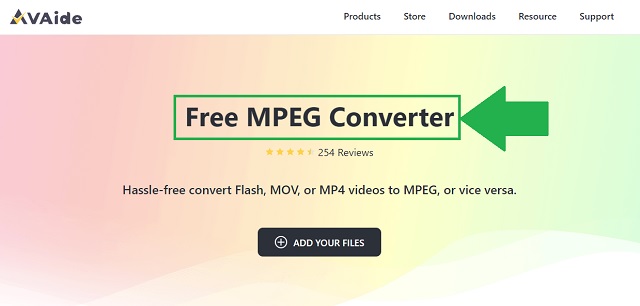
Шаг 2Импортируйте свои старые видео
Чтобы импортировать файлы, нажмите кнопку ДОБАВИТЬ СВОИ ФАЙЛЫ. Добавляйте свои файлы в группы, чтобы сократить затраты времени. Ведь это быстродействующий инструмент.
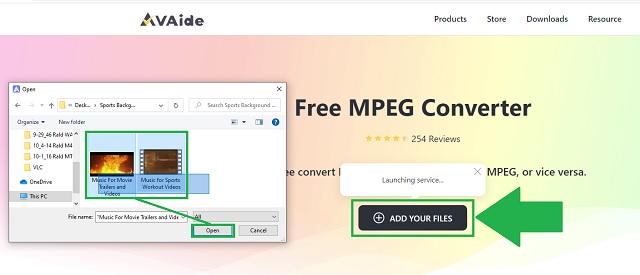
Шаг 3Измените формат вывода
Щелкните значок значок аудио для просмотра доступных аудиоформатов. Нажмите на MP3 кнопка.

Шаг 4Конвертируйте выбранные файлы
И тогда вам нужно нажать кнопку Конвертировать кнопку запуска процедуры.
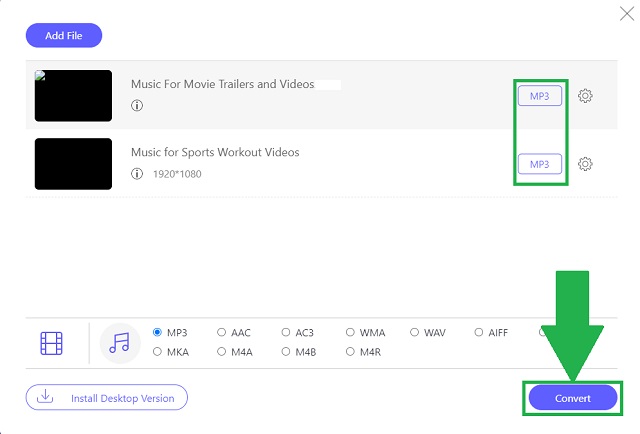
Шаг 5Проверьте преобразованные файлы
Последним шагом является нажатие на значок папки рядом с готовым файлом. После нажатия он автоматически приведет вас к местоположению ваших сохраненных файлов для мгновенного доступа.
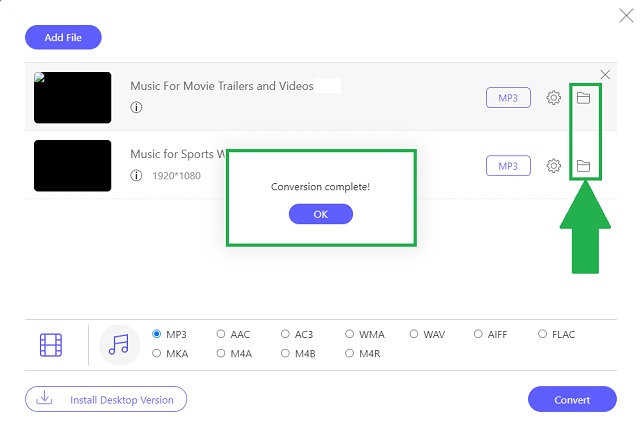
- Это веб-программа.
- С передовой технологией ускорения скорости.
- Несколько аудиоформатов с высоким качеством звука.
- Без рекламы, модных баннеров и водяных знаков.
- Групповое преобразование, которое работает одновременно.
- Не полнофункциональный инструмент. Это без дополнительного набора инструментов.
2. Преобразование
С другой стороны, одним из способов бесплатного преобразования аудиофайлов MPEG 4 в MP3 является доступ к Convertio. Это также предлагает бесплатное использование. Программа имеет комплексный способ использования. Узнайте больше, следуя этим быстрым шагам.
Шаг 1Выбор файлов
В интерфейсе нажмите кнопку Выберите файлы для загрузки выбранных файлов.
Шаг 2Настройте предпочтение формата
Настройте параметры формата, выберите MP3. Затем нажмите кнопку Конвертировать кнопка.
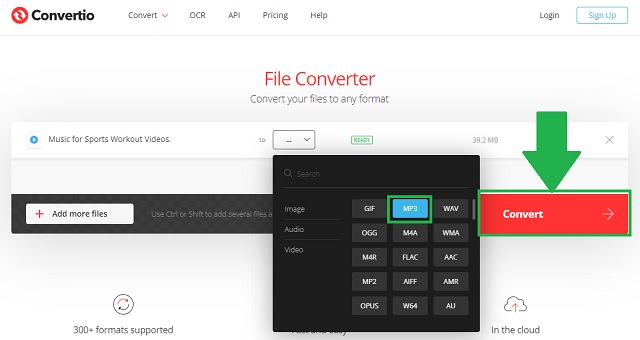
- Чрезвычайно прост в использовании.
- До 10 бесплатных конверсий в день
- Необходимо установить его на хром или любой веб-браузер.
Часть 4. Часто задаваемые вопросы по MPEG и MP3
Что ограничивает файлы MPEG?
MPEG содержит очень большие файлы. Из-за своего большого размера он будет занимать очень много места в вашей памяти. Вместо того, чтобы воспроизводить файлы в формате MPEG, конвертируйте MPEG в MP3 на Mac или Windows с помощью Конвертер видео AVAide.
Что хорошо работает с MPEG?
Этот формат был разработан для кодирования аудиоконтента, видео и даже графики.
Чем MP4 отличается от MP3?
MP4 может хранить как аудио, так и видеоконтент. В то время как MP3 предназначен только для хранения аудио.
Подводя итог, можно сказать, что эти офлайн- и веб-программы действительно могут нам пригодиться. То Конвертер видео AVAide, VLC, iTunes, AVAide Free MPEG Converter и Convertio могут мгновенно научить нас, как конвертировать MPEG в MP3. По разным пользователям, Конвертер видео AVAide превзошел ожидания как обычных пользователей, так и профессионалов.
Ваш полный набор инструментов для видео, который поддерживает более 350 форматов для преобразования в качестве без потерь.
Конвертировать в MP3
- Конвертировать MP4 в MP3
- Конвертировать MOV в MP3
- Конвертировать AVI в MP3
- Конвертировать WMV в MP3
- Конвертировать AAC в MP3
- Конвертировать FLV в MP3
- Конвертировать CAF в MP3
- Конвертировать AMR в MP3
- Конвертировать OGG в MP3
- Конвертировать MKV в MP3
- Преобразование FLAC в MP3
- Конвертировать AIFF в MP3
- Конвертировать APE в MP3
- Конвертировать M4V в MP3
- Конвертировать VOB в MP3
- Конвертировать MPEG в MP3
- Конвертировать MTS/M2TS в MP3
- Конвертировать SWF в MP3
- Преобразование DivX в MP3
- Конвертировать AC3 в MP3
- Конвертировать WAV в MP3
- Конвертировать WebM в MP3
- Преобразование WMA в MP3




